Dreamweaver
Macromedia
|
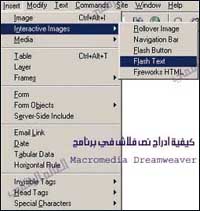
إضافة الوسائط المتعددة (23) (الحلقة الثلاثون)
في الدروس السابقة تحدثنا عن الواجهة الرئيسية للبرنامج وكيف يمكن لك أن تجعل البرنامج يدعم اللغة العربية بالإضافة إلى خصائص الصفحة (Page Propertis) كما تحدثنا بالتفصيل عن شريط القوائم في خمس حلقات متتابعة ثم تحدثنا عن شريط الأدوات وعن لوح الكائنات كما تحدثنا عن كيفية التعامل مع النصوص وعن كيفية التعامل مع الجداول بالإضافة إلى كيفية التعامل مع الصور وكذلك كيفية بناء استمارات المستخدم وكيف يمكنك التعامل مع الإطارات وكذلك لوح السلوك ووصلنا إلى لوح التاريخ لمتابعة التحديثات والتعديلات في الصفحات.
ويمكنكم العودة إلى موقع مجلة العالم الرقمي ضمن موقع جريدة الجزيرة على شبكة الإنترنت لمتابعة الدروس السابقة على العنوان التالي :
http://www.aljazirah.com.sa/digimag
في هذا الدرس سوف نستكمل الحديث عن إضافة الوسائط المتعددة إنشاء نص فلاش يوفر برنامج مايكروميديا دريم ويفر (Dreamweaver Macromedia ) إمكانية وضع نص فلاش الذي يعتبر بالتأكيد فيلم فلاش والنص سيتجاوب مع إشارة الزائر إليه ويمكن تغيير لونه.
وعندما تضيف نص فلاش إلى صفحة ويب لديك فانك ستنشأ صورة مرور فوق (Rollover) ولكن ليس عليك صنع صورتين رسوميتين وهي الأولى للصورة عندما تحمل الصفحة والثانية للظهور عند مرور المؤشر عليها (راجع الدرس رقم لمزيد من التفصيل) وبالتالي فانه ليس عليك اختيار الصورتين المنفصلتين بل ستقوم ببساطة بكتابة النص واختيار اللون المناسب الذي يجب أن يتغير عندما يقوم الزائر بالإشارة إلى النص.
كيفية بناء نص فلاش
لبناء نص فلاش ضمن برنامج مايكروميديا دريم ويفر (Dreamweaver Macromedia)
من خلال اتباع الخطوات التالية :
يجب عليك حفظ الملف حتى تقوم بأداء المهمة
قم باختيار المكان الذي يجب أن يظهر فيه نص الفلاش الذي ستقوم بصناعته وإدراجه .
قم باختيار زر إدراج نص الفلاش (Insert Flash Text) من خلال لوح الكائنات (Objects Panel) كما يمكنك إدراج نص الفلاش من خلال القائمة العلوية (Insert) ثم تقوم باختيار ( Interactive Image) وتقوم بالنقر على الخيار( Flash Text) سيظهر لديك مربع حوار كما هو مرفق بالصورة تقوم من خلاله بإدراج نص الفلاش حيث يمكنك تحديد الأدوات المناسبة للنص الذي ترغبه مثل نوع الخط (Font) ولون النص (Color) وحجم النص (Size) ورابط الموقع الذي ترغب بربطه بالنص ( Link) أو تقوم بتحديده من القائمة من خلال المستعرض لديك (Browse) ولون الخلفية (Bg color) كما يمكنك معاينة نوع الخط الذي قمت باختياره من خلال وضع العلامة وتفعيلها بجوار (Show Font) بالإضافة إلى تحديد اللون الذي سيتغير إليه النص بعد مرور المؤشر عليه (Rollover) كما يمكنك وضع الرابط في صفحة مستقلة أو في نفس الصفحة من خلال (Target).
وأخيرا يمكنك حفظ نص الفلاش لإعادة استخدامه لاحقا وسهولة الوصول إليه من خلال كتابة اسم جديدفي مربع حفظ باسم (Save as) ويجب الإبقاء على امتداد ملف لفلاش (Swf ) كما هو عليه دون تغيير وبعد الانتهاء من الإعدادات المناسبة لكتابة نص الفلاش يمكنك النقر على الخيار (OK) وسيظهر مباشرة ضمن صفحة الموقع لديك وإذا رغبت في التعديل على نص الفلاش ومعاينة التعديلات مباشرة فمن خلال الخيار( Apply ).
وسوف نختتم الحديث عن إضافة الوسائط المتعددة في الدرس القادم بمشيئة الله تعالي.
.....
الرجوع
.....
|
|
|
|
توجه جميع المراسلات التحريرية والصحفية الى
chief@al-jazirah.com عناية رئيس التحرير
توجه جميع المراسلات الفنية الى
admin@al-jazirah.com عناية مدير وحدة الانترنت
Copyright 2002, Al-Jazirah Corporation, All rights Reserved
| 
